المقدمة
إعادة ضبط المصنع لجهاز كمبيوتر محمول من نوع كومباك لا تحتاج أن تكون معقدة. سواء كنت تتعامل مع أداء بطيء أو عدوى برمجيات خبيثة أو تريد ببساطة البدء من جديد، يمكن أن تكون إعادة ضبط المصنع هي الحل. سيقدم لك هذا الدليل الشامل تعليمات خطوة بخطوة لتحقيق إعادة ضبط ناجحة مع ضمان حماية بياناتك الشخصية.

فهم عملية إعادة ضبط المصنع
تعيد إعادة ضبط المصنع جهاز الكمبيوتر المحمول الخاص بك إلى حالته الأصلية عن طريق محو جميع البيانات الشخصية والإعدادات والتطبيقات المثبتة. إنها مثل الضغط على زر إعادة التعيين في نظامك لحل مشكلات البرامج المستمرة. معرفة هذا مسبقاً أمر حيوي لأن جميع البيانات الشخصية سيتم محوها، مما يتيح لجهاز الكمبيوتر المحمول أن يعمل كما لو كان جديداً.
تحضير جهاز كومباك الخاص بك لإعادة ضبط المصنع
الإعداد هو المفتاح قبل الدخول في عملية إعادة ضبط المصنع لضمان عدم فقد أي ملفات حيوية وأن كل شيء يسير بسلاسة.
- نسخ البيانات الهامة: نقل الملفات الهامة إلى قرص صلب خارجي أو حلول تخزين سحابي مثل جوجل درايف أو دروب بوكس. يضمن ذلك أنه يمكنك استعادة ملفاتك بعد إعادة الضبط.
- ضمان توفر مصدر طاقة كافٍ: قم بتوصيل جهاز الكمبيوتر المحمول بمصدر طاقة لتجنب الانقطاعات التي يمكن أن تؤدي إلى مشاكل أخرى.
- إزالة الأجهزة الخارجية: قم بفصل الأقراص الخارجية أو الأجهزة الطرفية لتجنب التعقيدات أثناء إعادة الضبط.
مع وجود هذه الاستعدادات في مكانها، أنت مستعد للمضي قدماً في إعادة الضبط.
دليل خطوة بخطوة لإعادة ضبط المصنع لجهاز كومباك الخاص بك
هناك عدة طرق لإعادة ضبط جهاز كومباك الخاص بك، مما يسمح لك باختيار الطريقة التي تناسبك بشكل أفضل.
- باستخدام إعدادات ويندوز:
- افتح قائمة ‘ابدأ’ واختر ‘الإعدادات’.
- انتقل إلى ‘التحديث والأمان’ وانقر على ‘الاسترداد’.
- انقر على ‘البدء’ تحت ‘إعادة تعيين هذا الكمبيوتر’.
- اختر بين ‘الاحتفاظ بملفاتي’ أو ‘إزالة كل شيء’.
-
اتبع التعليمات الظاهرة على الشاشة لإنهاء إعادة الضبط.
-
إعادة الضبط من خلال BIOS/UEFI:
- أعد تشغيل جهازك واضغط على مفتاح ‘F10’ عدة مرات لدخول إعدادات BIOS/UEFI.
- اذهب إلى قائمة ‘تهيئة النظام’.
-
حدد ‘إعادة ضبط المصنع’ واتبع التعليمات للمضي قدماً.
-
باستخدام قسم الاسترداد من الشركة المصنعة:
- أعد تشغيل الكمبيوتر المحمول واضغط على مفتاح ‘F11’ عندما يظهر شعار كومباك.
- اتبع التعليمات الظاهرة على الشاشة في بيئة الاسترداد لإعادة ضبط جهاز الكمبيوتر المحمول إلى حالة المصنع.
تقدم هذه الأساليب المرونة وتلبي احتياجات أنواع مختلفة من المستخدمين.
استكشاف المشكلات الشائعة في إعادة ضبط المصنع
أحياناً قد تواجه مشكلات أثناء عملية إعادة الضبط. إليك كيفية معالجتها بفعالية:
- التعامل مع فشل إعادة الضبط: تأكد من أن الكمبيوتر المحمول يظل متصلاً بالطاقة وأعد محاولة إعادة الضبط.
- التعامل مع رسائل الخطأ: قم بتشغيل أدوات إصلاح ويندوز أو ابحث عن دعم عبر الإنترنت إذا واجهت رموز خطأ مستمرة.
- الحصول على مساعدة إضافية: إذا استمرت المشاكل، اتصل بدعم كومباك أو فني مؤهل.
سيساعد استكشاف المشكلات بفعالية على تجاوز صعوبات إعادة الضبط، مما يحافظ على نزاهة عملية إعادة الضبط.
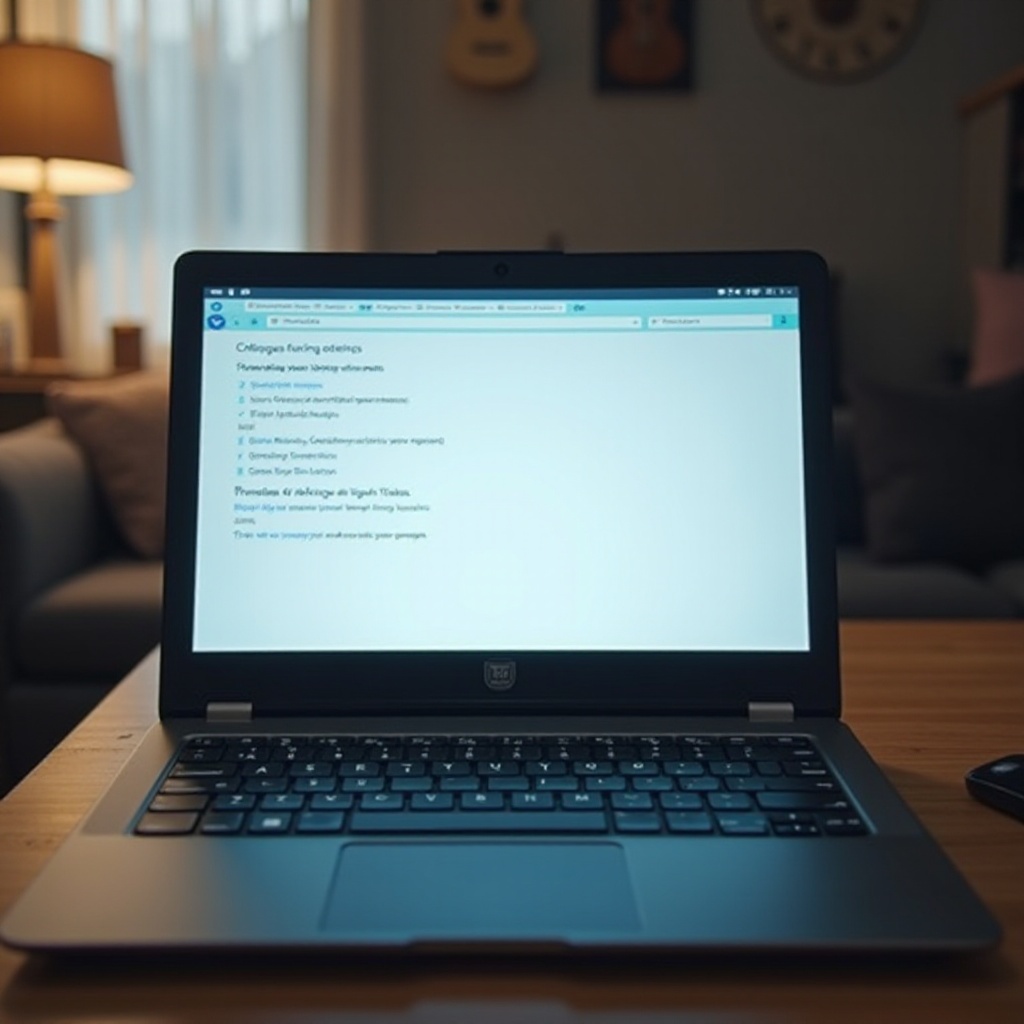
الأمور التي يجب القيام بها بعد إعادة ضبط المصنع
بمجرد إعادة ضبط جهاز الكمبيوتر المحمول الخاص بك، اتبع هذه الخطوات لضمان فعاليته في الأداء:
- ضبط التفضيلات الأولية: قم بتكوين الإعدادات الأساسية مثل المنطقة الزمنية والشبكة للبدء بسرعة.
- استعادة الملفات والتطبيقات: استخدم النسخ الاحتياطية لاستعادة الملفات المهمة وإعادة تثبيت البرامج الضرورية.
- تحديث التعريفات والبرامج: زر موقع دعم كومباك أو استخدم أدوات التحديث التلقائي لضمان تحديث جميع التعريفات وبرامج النظام لأداء أمثل وأمان.
بالقيام بذلك، سيكون جهازك الذي تم إعادة ضبطه جاهزًا للاستخدام الكامل.
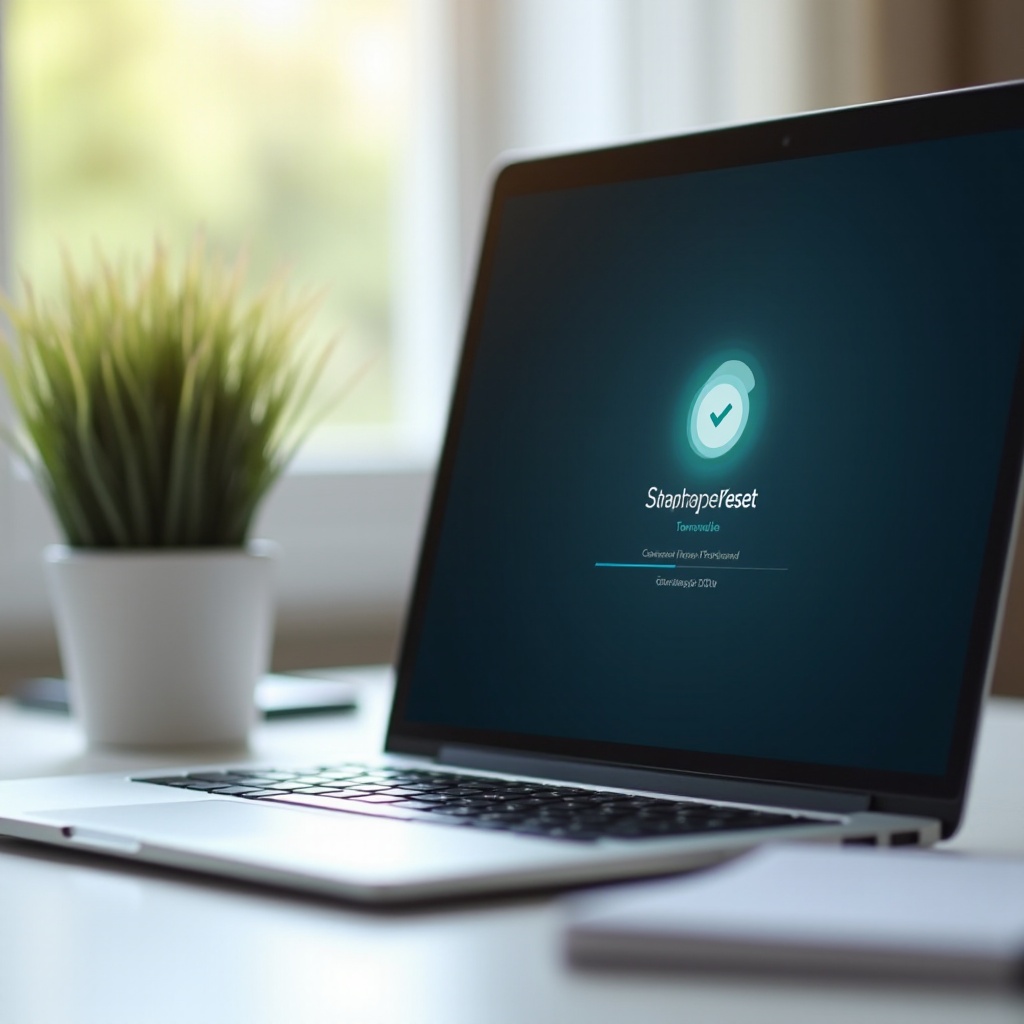
الخاتمة
يمكن أن تُحدث إعادة ضبط المصنع لجهاز الكمبيوتر المحمول كومباك تحسناً كبيراً في أدائه عبر حل مشكلات البرمجيات المستمرة وتوفير بداية جديدة. مع الاستعدادات الدقيقة وفهم العملية ومعالجة التحديات المحتملة، يمكنك استعادة جهاز الكمبيوتر المحمول بكفاءة مع الحفاظ على أمان بياناتك.
الأسئلة الشائعة
هل يمكنني إعادة ضبط جهاز Compaq المحمول دون فقدان البيانات؟
نعم، اختر خيار “الاحتفاظ بملفاتي” لإعادة الضبط دون فقدان الملفات الشخصية، لكن تأكد دائمًا من نسخ البيانات الهامة احتياطيًا قبل البدء.
ماذا يجب أن أفعل إذا لم تتمكن من إعادة ضبط جهازي المحمول Compaq؟
أولاً، تأكد من أنه مشحون وأعد تشغيل العملية. استخدم أدوات إصلاح النظام أو اتصل بالدعم الفني إذا استمرت المشاكل.
كم من الوقت تستغرق إعادة ضبط المصنع لجهاز Compaq المحمول؟
عادةً ما تستغرق 30 دقيقة إلى ساعة، اعتمادًا على سرعة النظام وكمية البيانات، لإكمال إعادة الضبط.
